تكوين مجموعات تجميع الارتباطات على SG350XG و SG550XG
الهدف
مجموعة تجميع الارتباطات (LAG) هي مجموعة من إتصالات الشبكة التي تم دمجها بالتوازي في اتصال منطقي واحد. يمكن أن يؤدي إنشاء مجموعة تجميع إرتباطات إلى السماح بالتكرار: في حالة فشل إرتباط واحد في مجموعة تجميع الارتباطات، يمكن إستخدام الارتباطات الأخرى كنسخ إحتياطية. كما يمكن أن تزيد مجموعات تجميع الارتباطات (LAG) الإنتاج بشكل كبير من خلال إستخدام جميع الارتباطات الخاصة بها لنقل البيانات في نفس الوقت.
وإليكم كيف يعمل: بروتوكول التحكم في تجميع الارتباطات (LACP) هو جزء من مواصفات IEEE (802.3az) التي يمكنها التحكم في تجميع العديد من المنافذ المادية معا لتكوين قناة منطقية واحدة (LAG). تتم إدارة موازنة تحميل حركة المرور عبر منافذ الأعضاء النشطة لمجموعة تجميع الارتباطات (LAG) بواسطة وظيفة توزيع مستندة إلى التجزئة تعمل على توزيع حركة مرور البث الأحادي والبث المتعدد استنادا إلى معلومات رأس حزمة الطبقة 2 أو الطبقة 3. يساعد بروتوكول التحكم في تجميع الارتباطات (LACP) على تكوين مجموعة تجميع أحادية من خلال تجميع العديد من المنافذ المادية. كما أنه مسؤول عن مضاعفة النطاق الترددي العريض وزيادة مرونة المنافذ وتوفير الوحدات الاحتياطية على الارتباطات بين أي جهازين. كما يساعد ذلك في تغيير سرعة مجموعة تجميع الارتباطات والإعلان والتحكم في التدفق وكذلك الحماية التي يمكن التعرف عليها بسهولة في جدول إعدادات مجموعة تجميع الارتباطات (LAG).
الهدف من هذا المستند هو توضيح كيفية تكوين مجموعات تجميع الارتباطات (LAG) على SG350XG و SG550XG.
الأجهزة القابلة للتطبيق
- SG350XG
- SG550XG
إصدار البرامج
- 2.0.0.73
إدارة مجموعة تجميع الارتباطات
الخطوة 1. سجل الدخول إلى الأداة المساعدة لتكوين الويب واختر إدارة المنافذ > تجميع الارتباطات > إدارة مجموعة تجميع الارتباطات (LAG). تظهر صفحة إدارة التأخر.
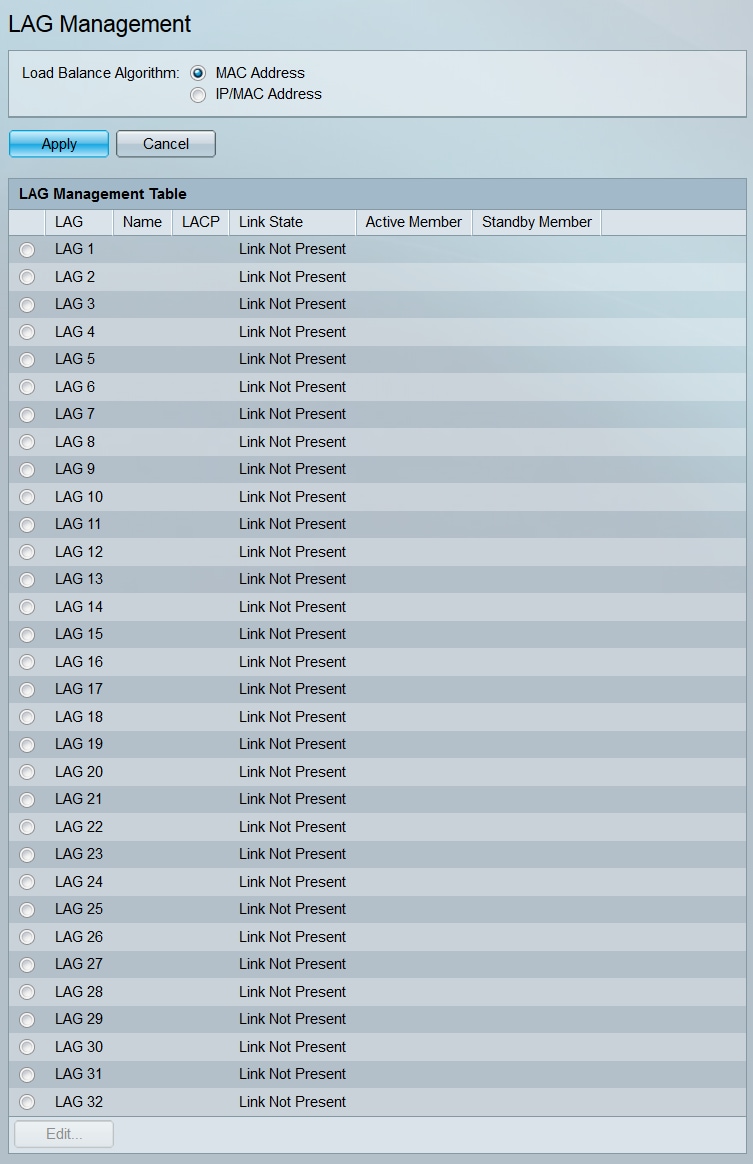
ملاحظة: لقطة الشاشة المذكورة أعلاه مأخوذة من الشاشة طراز SG550XG، التي تحتوي على 32 مجموعة تجميع إرتباطات مختلفة. يحتوي SG350XG فقط على 8 مجموعات تجميع إرتباطات.
الخطوة 2. في حقل خوارزمية موازنة التحميل، أختر زر إختيار لتحديد كيفية معالجة المحول لموازنة التحميل على كل مجموعة تجميع إرتباطات. يتم إستخدام موازنة الأحمال لإرسال البيانات عبر جميع الارتباطات في مجموعة تجميع الارتباطات، مما يزيد من سعة المعالجة. وجد أن إستخدام عنوان MAC أكثر فعالية في بعض الشبكات.
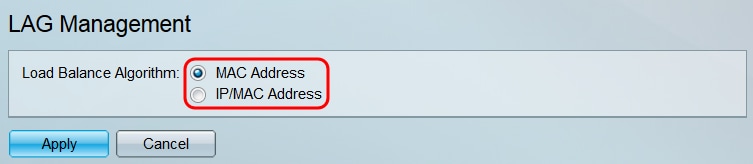
الخيارات هي:
- عنوان MAC - إجراء موازنة التحميل باستخدام عنوان MAC للمصدر والوجهة على جميع الحزم.
- عنوان IP/MAC - إجراء موازنة التحميل باستخدام عنوان IP للمصدر والوجهة على حزم IP، وعنوان MAC للمصدر والوجهة على جميع الحزم غير IP.
الخطوة 3. انقر فوق تطبيق. يتم حفظ إعداد موازنة التحميل في ملف التكوين الجاري تشغيله.
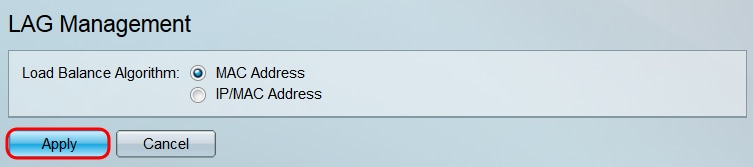
الخطوة 4. يعرض جدول إدارة مجموعة تجميع الارتباطات (LAG) معلومات حول جميع مجموعات تجميع الارتباطات (LAG) التي تم تكوينها حاليا على المحول. حدد زر انتقاء LAG وانقر تحرير... لتحرير إعداداته في نافذة تحرير عضوية LAG التي تظهر.
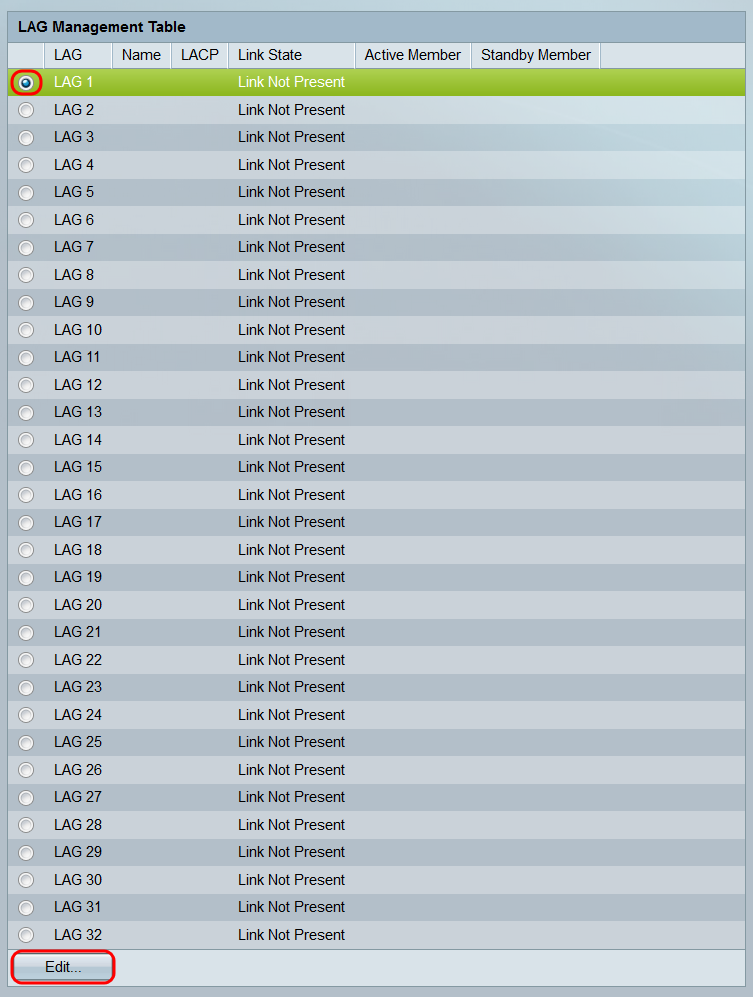
الخطوة 5. في القائمة المنسدلة مجموعة تجميع الارتباطات (LAG)، حدد مجموعة تجميع الارتباطات (LAG) التي تريد تكوين إعداداتها. سيتم تحديد التأخير الذي قمت بتحديده في جدول إدارة مجموعة تجميع الارتباطات (LAG) تلقائيا هنا. يمكن إستخدام هذا الحقل للتحويل بين مجموعات تجميع الارتباطات (LAG) وتكوين إعداداتها دون الرجوع إلى صفحة إدارة مجموعة تجميع الارتباطات (LAG).
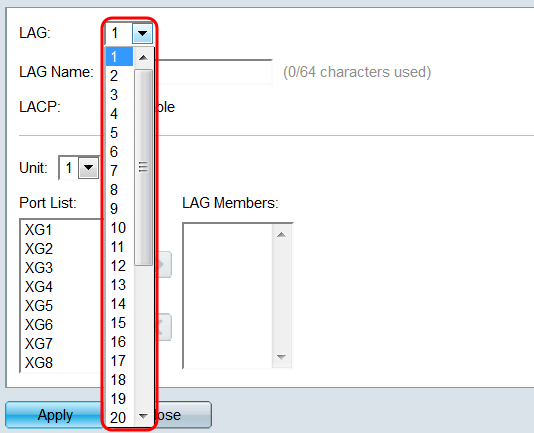
يدخل خطوة 6. في الLAG إسم مجال أو وصف ال LAG. لن يؤثر هذا الاسم على تشغيل مجموعة تجميع الارتباطات (LAG)، حيث أنه مخصص فقط للتعريف السهل.
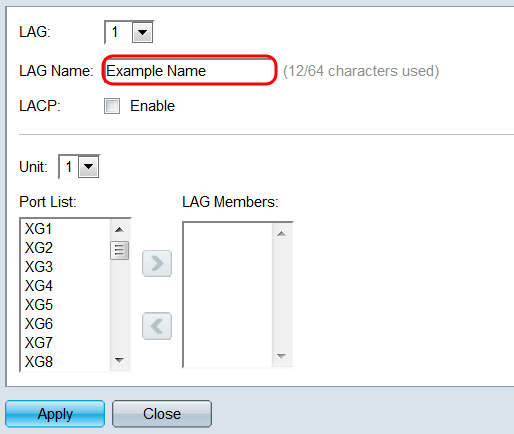
الخطوة 7. في حقل LACP، حدد خانة الاختيار enable لتمكين بروتوكول التحكم في تجميع الارتباطات (LACP) لمجموعة تجميع الارتباطات. يستخدم المحول بروتوكول التحكم في تجميع الارتباطات (LACP) للاتصال بالجهاز الآخر المتصل (الذي يستخدم أيضا بروتوكول التحكم في تجميع الارتباطات (LACP) وتنسيق معلومات مجموعة تجميع الارتباطات (LAG)، مما يؤدي إلى إنشاء مجموعة تجميع إرتباطات (LAG) ديناميكية. بمجرد إضافة المنافذ إلى مجموعة تجميع إرتباطات، يصبح هذا الحقل غير متاح؛ ستؤدي إزالة كافة المنافذ من مجموعة تجميع الارتباطات إلى إتاحة هذا الإعداد مرة أخرى.
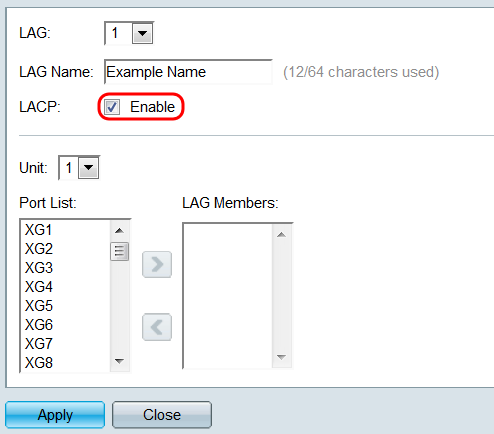
الخطوة 8. في القائمة المنسدلة الوحدة، حدد المحول في المكدس الذي يحتوي على المنافذ التي تريد إضافتها إلى مجموعة تجميع الارتباطات (LAG). إذا لم يكن المحول جزءا من مكدس، فلن يتوفر سوى 1.
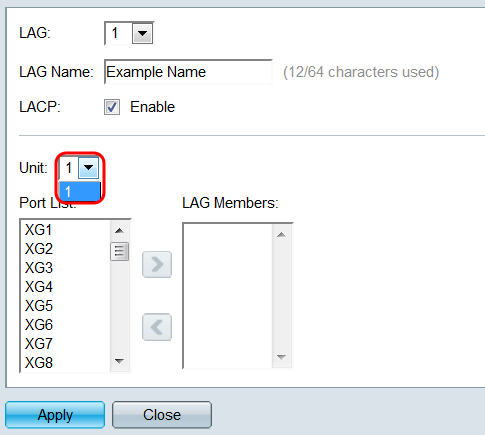
الخطوة 9. باستخدام أزرار الأسهم، حدد منفذا من قائمة المنافذ وانقله إلى منطقة أعضاء مجموعة تجميع الارتباطات، أو العكس.
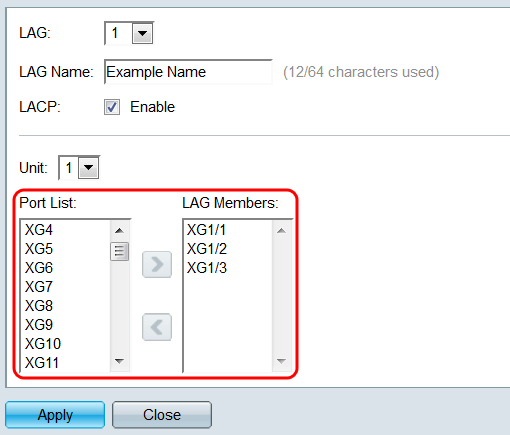
الخطوة 10. انقر فوق تطبيق. يتم حفظ إعدادات مجموعة تجميع الارتباطات (LAG) في التكوين الجاري تشغيله. حدد مجموعة تأخير أخرى لتكوينها في حقل مجموعة تجميع الارتباطات (LAG)، أو انقر فوق إغلاق للعودة إلى صفحة إدارة مجموعة تجميع الارتباطات (LAG).
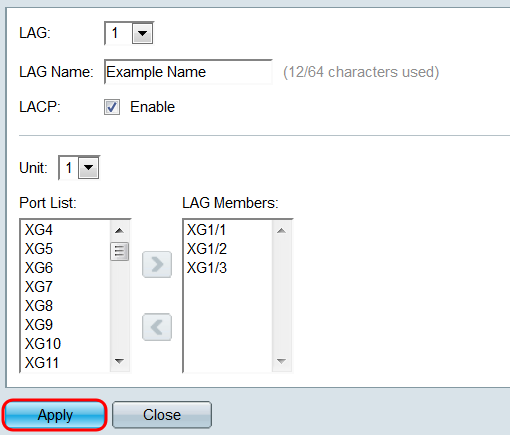
إعدادات مجموعة تجميع الارتباطات (LAG)
الخطوة 1. سجل الدخول إلى الأداة المساعدة لتكوين الويب واختر إدارة المنافذ > تجميع الارتباطات > إعدادات مجموعة تجميع الارتباطات (LAG). تظهر صفحة إعدادات مجموعة تجميع الارتباطات (LAG).
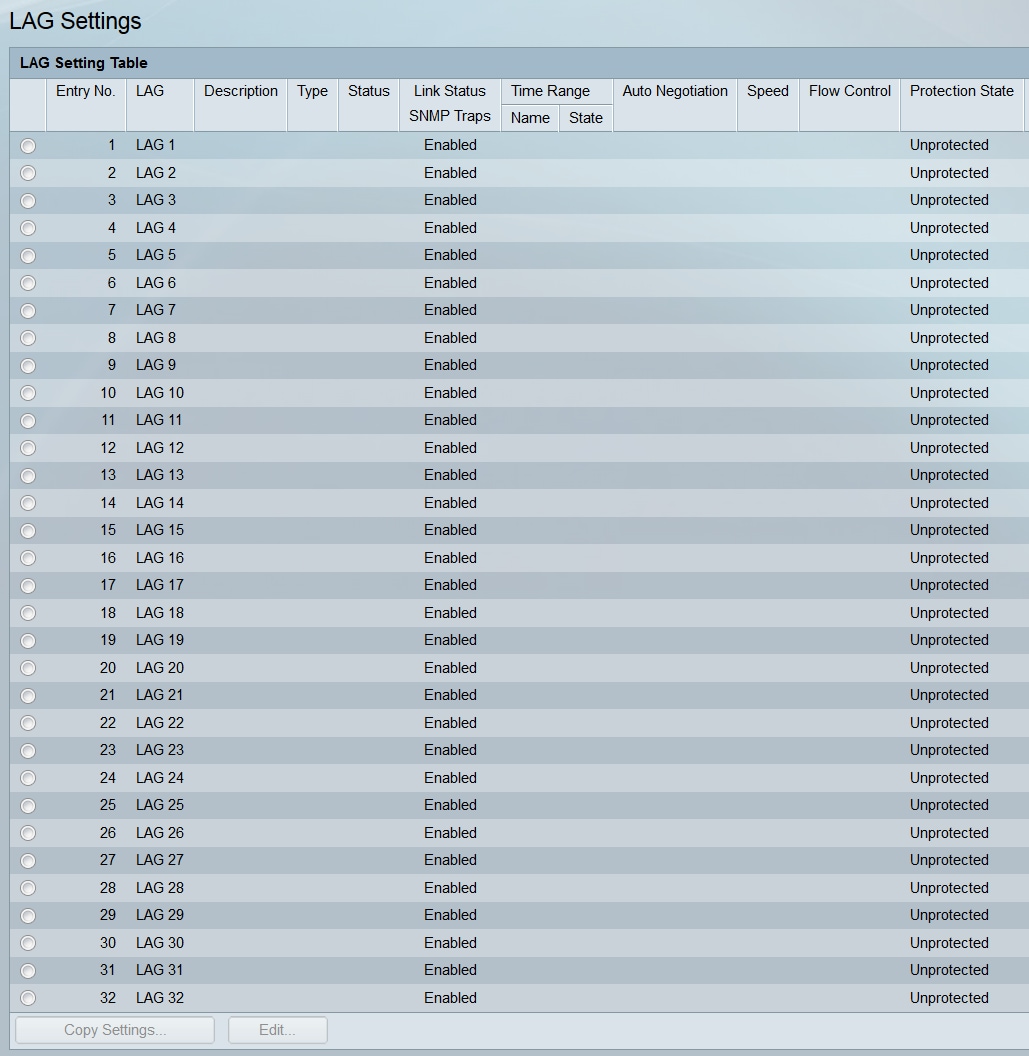
الخطوة 2. يعرض جدول إعداد مجموعة تجميع الارتباطات (LAG) معلومات حول جميع مجموعات تجميع الارتباطات (LAG) التي تم تكوينها حاليا على المحول. حدد زر انتقاء LAG وانقر تحرير... لتحرير إعداداته في صفحة تحرير إعدادات LAG.
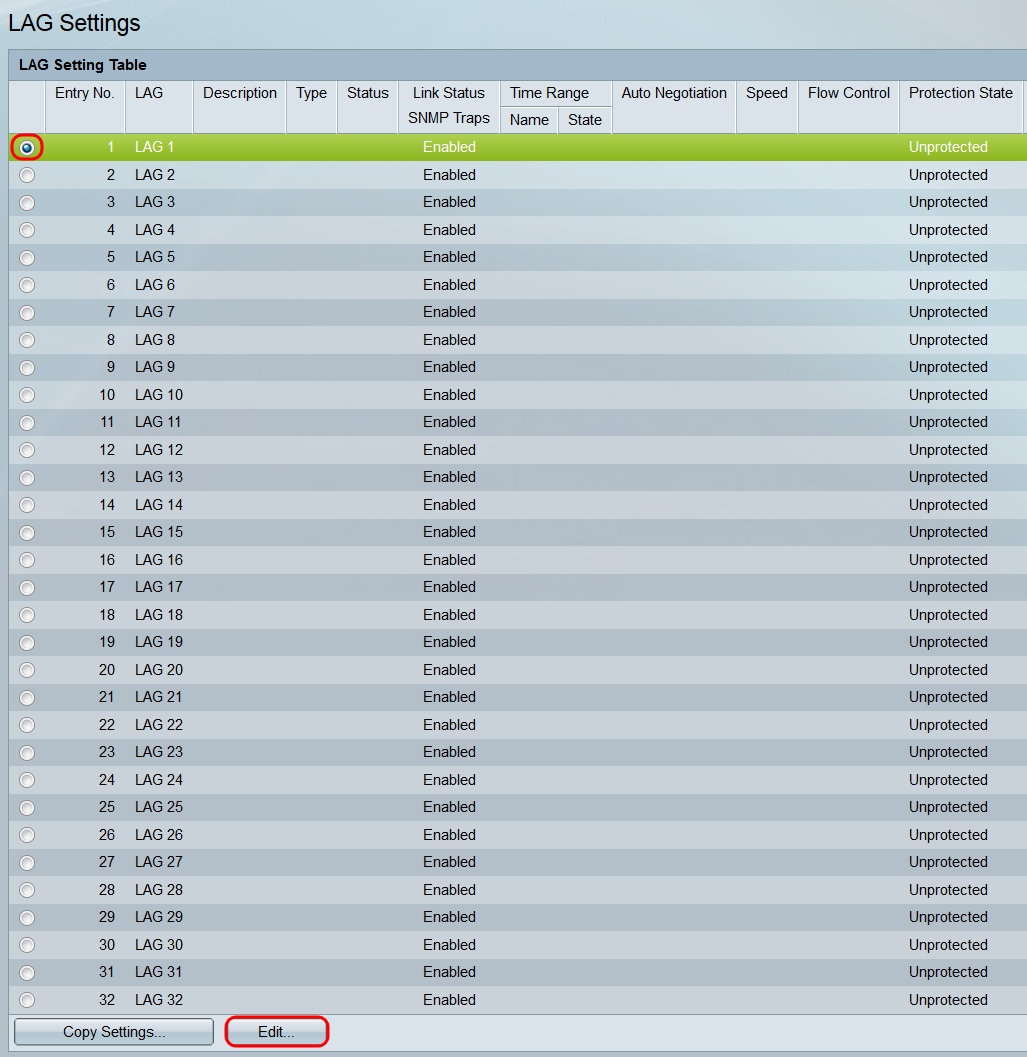
الخطوة 3. في القائمة المنسدلة مجموعة تجميع الارتباطات (LAG)، حدد مجموعة تجميع الارتباطات (LAG) التي تريد تكوين إعداداتها. سيتم تحديد التأخير الذي قمت بتحديده في جدول إعداد مجموعة تجميع الارتباطات هنا تلقائيا. يمكن إستخدام هذا الحقل للتحويل بين مجموعات تجميع الارتباطات (LAG) وتكوين إعداداتها دون الرجوع إلى صفحة إعدادات مجموعة تجميع الارتباطات (LAG). يعرض حقل نوع مجموعة تجميع الارتباطات نوع المنفذ الذي يشكل مجموعة تجميع الارتباطات.
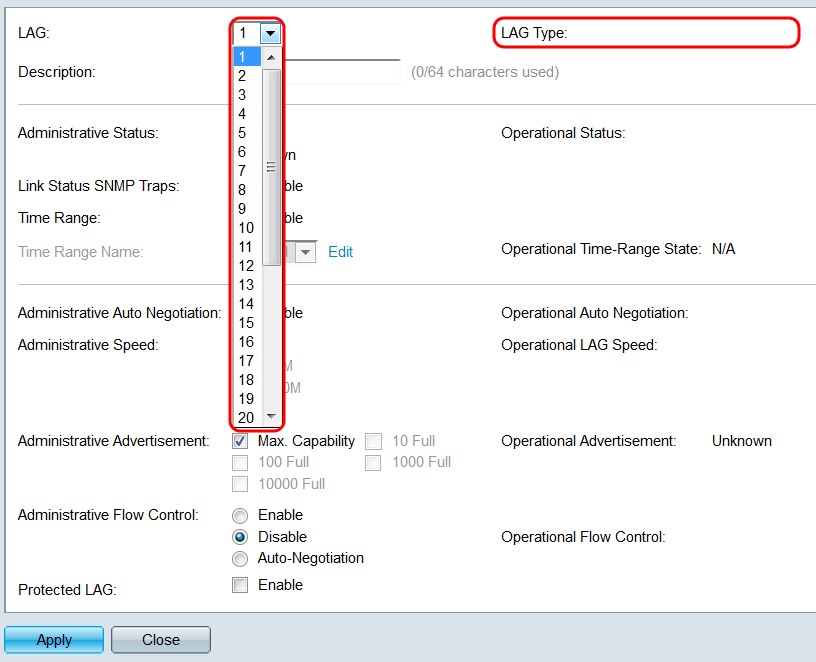
الخطوة 4. في حقل الوصف، أدخل اسما أو تعليقا للمتأخر. ولا يؤثر ذلك على تشغيل مجموعة تجميع الارتباطات، حيث أنه يقتصر على أغراض التعريف.
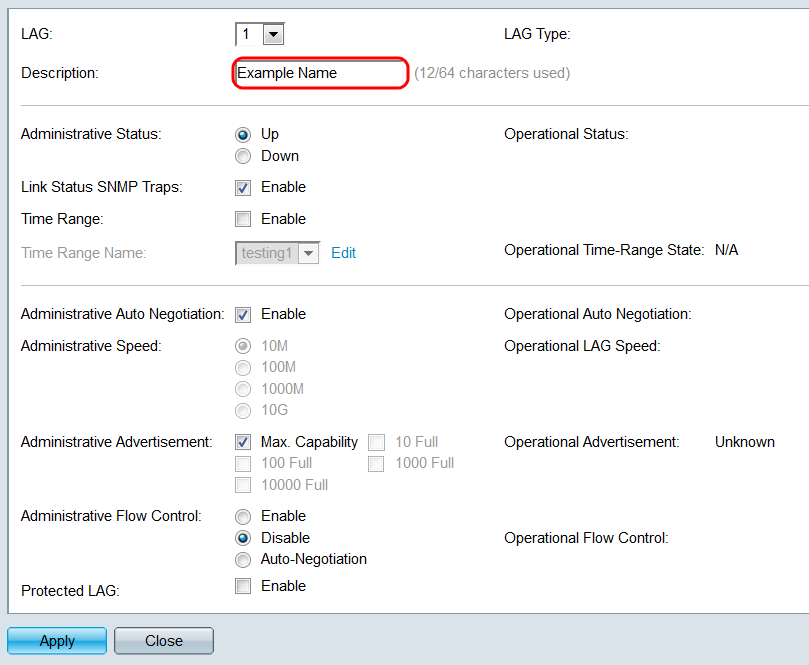
الخطوة 5. في حقل الحالة الإدارية، حدد إما الزر لأعلى أو لأسفل للراديو لتحديد ما إذا كان التأخير سيتم تشغيله (قيد التشغيل) أو لأسفل (غير قابل للتشغيل). يعرض حقل حالة التشغيل ما إذا كان ال LAG حاليا أعلى أو أسفل. إذا كان وضع العرض الحالي أساسيا، فقم بالتخطي إلى الخطوة 9.
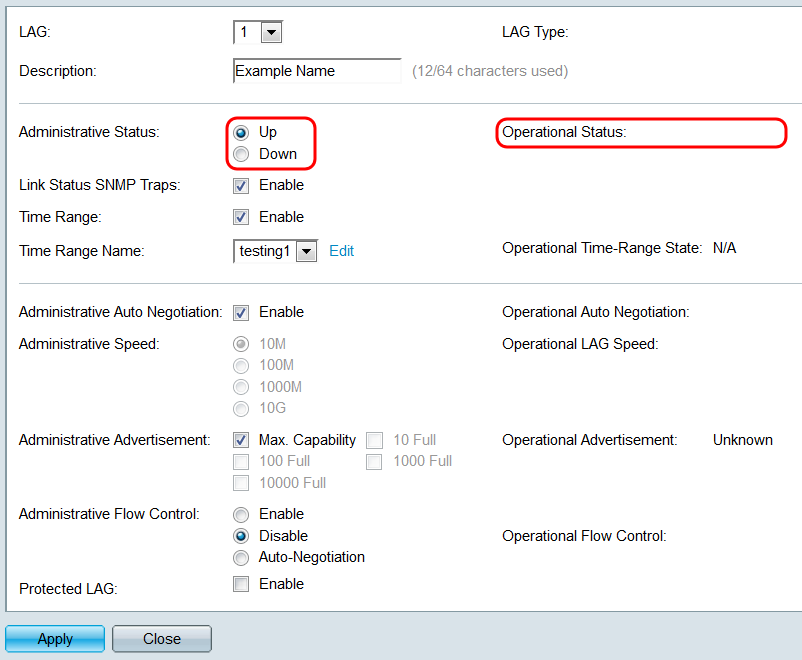
الخطوة 6. في حقل حالة الارتباط بين إختبارات SNMP، حدد خانة الاختيار enable لجعل المحول يقوم بإنشاء إختبارات SNMP التي تخطر بالتغييرات التي يتم إجراؤها على حالة الارتباط للمنافذ في مجموعة تجميع الارتباطات (LAG).

الخطوة 7. في حقل النطاق الزمني، حدد خانة الاختيار تمكين" لجعل مجموعة تجميع الارتباطات (LAG) قيد التشغيل فقط أثناء نطاق زمني تم تكوينه مسبقا. عندما يكون خارج نطاق الوقت هذا، يتم إيقاف تشغيل التأخير. في حالة عدم توفر ملفات تعريف نطاق زمني، يكون هذا الحقل غير متاح.
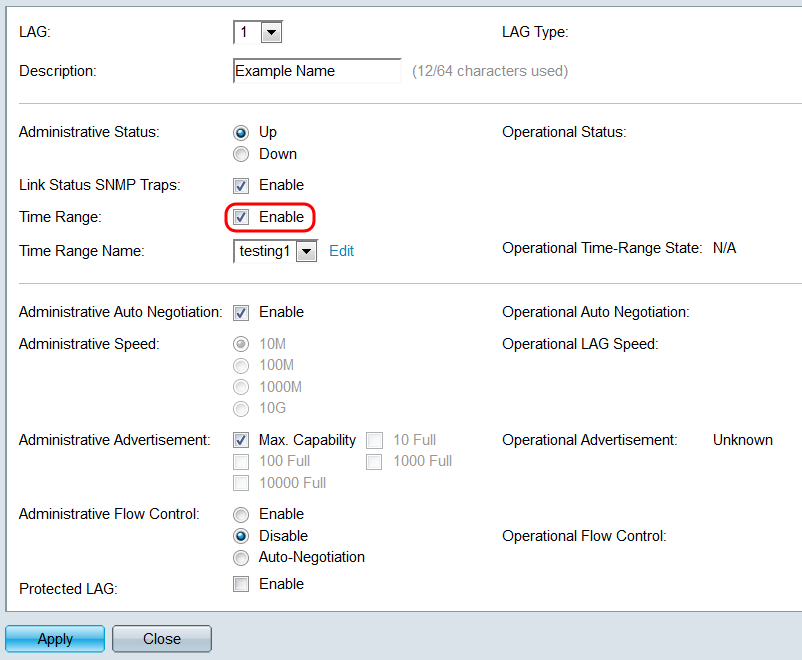
الخطوة 8. في القائمة المنسدلة اسم النطاق الزمني، حدد ملف تعريف نطاق زمني لتطبيقه على مجموعة تجميع الارتباطات (LAG). إذا لم تكن هناك ملفات تعريف لنطاق زمني، أو إذا كنت ترغب في إجراء تغييرات على ملف تعريف موجود، انقر فوق تحرير للانتقال إلى صفحة النطاق الزمني. يعرض حقل حالة النطاق الزمني للتشغيل ما إذا كان النطاق الزمني نشطا حاليا أم غير نشط. لمزيد من المعلومات حول نطاقات الوقت، يرجى الرجوع إلى المقالة التي تقوم بإعداد نطاق زمني على SG550XG و SG350XG.

الخطوة 9. في حقل التفاوض التلقائي الإداري، حدد خانة الاختيار تمكين لتشغيل التفاوض التلقائي للتأخير. تتيح هذه الميزة لمجموعة تجميع الارتباطات (LAG) إرسال سرعة الإرسال الخاصة بها ووضع الإرسال ثنائي الإتجاه وقدرات التحكم في التدفق تلقائيا إلى شريك مجموعة تجميع الارتباطات (LAG). إذا تم تمكين هذه الميزة، فقم بالتخطي إلى الخطوة 11. يعرض حقل التفاوض التلقائي التشغيلي حالة التفاوض التلقائي الحالية للتأخير.
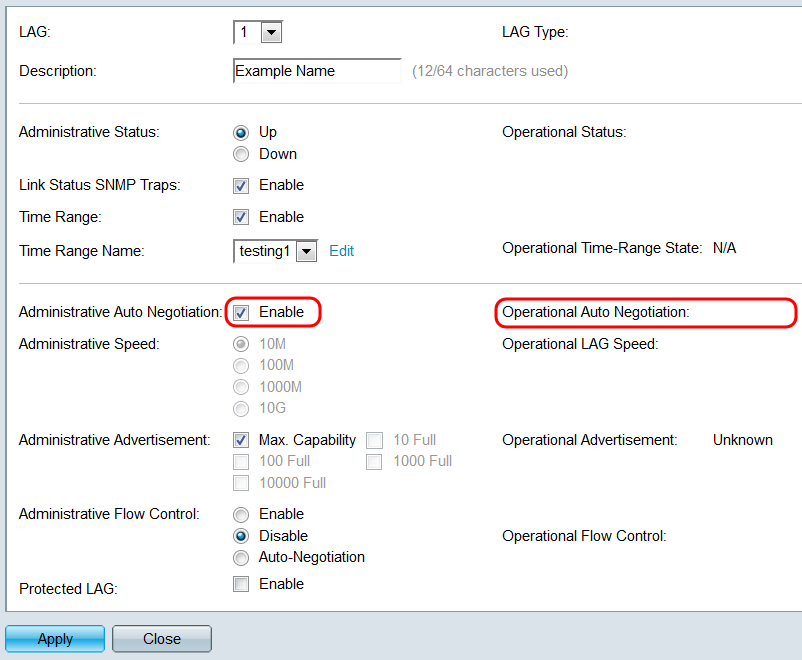
الخطوة 10. إذا لم يتم تمكين التفاوض التلقائي، يصبح حقل السرعة الإدارية متاحا. حدد زر انتقاء لتحديد سرعة التأخر. يعرض حقل سرعة التأخر التشغيلي السرعة الحالية للتأخير.
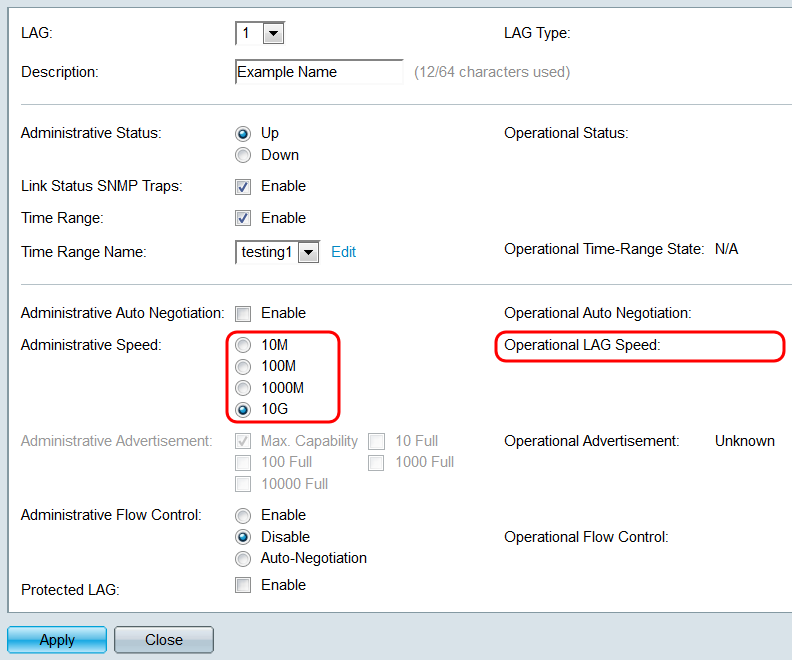
الخيارات هي:
- 10 ميجا - تعمل مجموعة تجميع الارتباطات بسرعة 10 ميجابت في الثانية.
- 100 متر - تعمل مجموعة تجميع الارتباطات بسرعة 100 ميجابت في الثانية.
- 1000 متر - تعمل مجموعة تجميع الارتباطات (LAG) بسرعة 1000 ميجابت في الثانية.
- 10G - تعمل مجموعة تجميع الارتباطات (LAG) بسرعة 10 جيجابت في الثانية.
الخطوة 11. إذا تم تمكين التفاوض التلقائي، يتوفر حقل الإعلان الإداري. حدد خانات الاختيار المناسبة للإشارة إلى القدرات التي يتم الإعلان عنها أثناء التفاوض التلقائي. يعرض حقل إعلان التشغيل الإمكانات التي يتم الإعلان عنها حاليا بواسطة مجموعة تجميع الارتباطات (LAG).
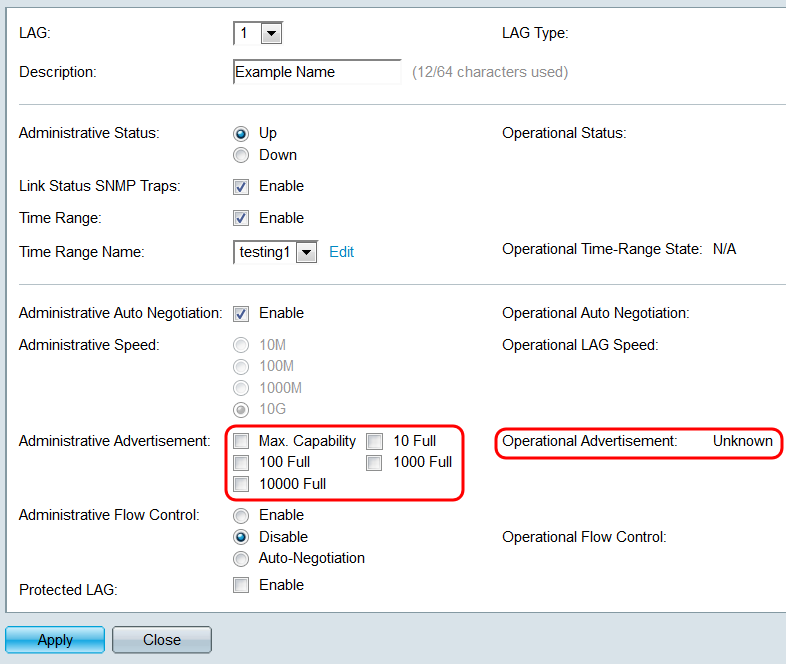
الخيارات هي:
- الحد الأقصى للقدرة - يتم قبول جميع السرعات وإعدادات وضع الإرسال ثنائي الإتجاه. هذا مؤكد افتراضيا. لا يمكن تحديد خانات إختيار أخرى إذا تم تحديد هذا الخيار.
- 10 وضع إرسال ثنائي الإتجاه الكامل - سرعة 10 ميجابت في الثانية ووضع إرسال ثنائي الإتجاه الكامل.
- 100 وضع إرسال ثنائي الإتجاه الكامل - سرعة 100 ميجابت في الثانية ووضع إرسال ثنائي الإتجاه الكامل.
- 1000 وضع إرسال ثنائي الإتجاه الكامل - سرعة 1000 ميجابت في الثانية ووضع إرسال ثنائي الإتجاه الكامل.
- 10000 الإرسال ثنائي الإتجاه الكامل - سرعة 10000 ميجابت في الثانية ووضع الإرسال ثنائي الإتجاه الكامل.
الخطوة 12. في حقل التحكم في التدفق الإداري، حدد زر لاسلكي لتمكين أو تعطيل التحكم في التدفق 802.3x. يمكنك أيضا إختيار تمكين التفاوض التلقائي للتحكم في التدفق. التحكم في التدفق هو بروتوكول يمكن للمحول إستخدامه لوقف إرسال مجموعة تجميع الارتباطات (LAG) عن بعد إذا أصبحت الشبكة غير متوفرة. يعرض حقل التحكم في التدفق التشغيلي حالة التحكم في التدفق الحالية لمجموعة تجميع الارتباطات.
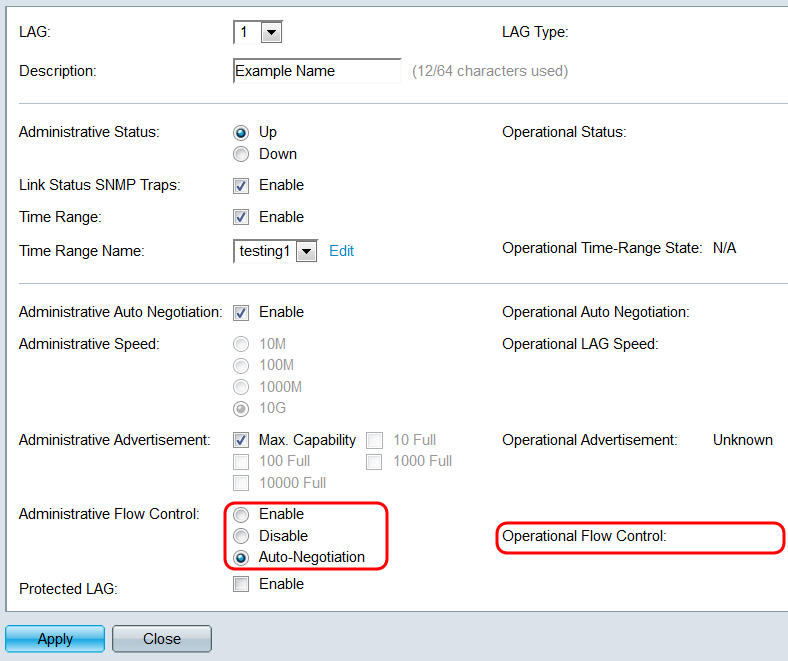
الخطوة 13. في حقل مجموعة تجميع الارتباطات المحمية، حدد خانة الاختيار تمكين لجعل مجموعة تجميع الارتباطات (LAG) بمثابة مجموعة تجميع إرتباطات محمية. يزود فراغ محمي طبقة 2 عملية عزل بين قارن أن يتشارك ال نفسه VLAN.

الخطوة 14. انقر فوق تطبيق. يتم حفظ الإعدادات في ملف التكوين الجاري تشغيله. حدد مجموعة تأخير أخرى لتكوينها من حقل مجموعة تجميع الارتباطات (LAG)، أو انقر فوق إغلاق للعودة إلى صفحة إعدادات مجموعة تجميع الارتباطات (LAG).

الخطوة 15. إذا كنت تريد نسخ إعدادات مجموعة تجميع الارتباطات (LAG) بسرعة إلى مجموعة تجميع إرتباطات أخرى، انقر فوق الزر "انتقاء"، ثم الزر نسخ الإعدادات... يظهر نافذة إعدادات النسخ.
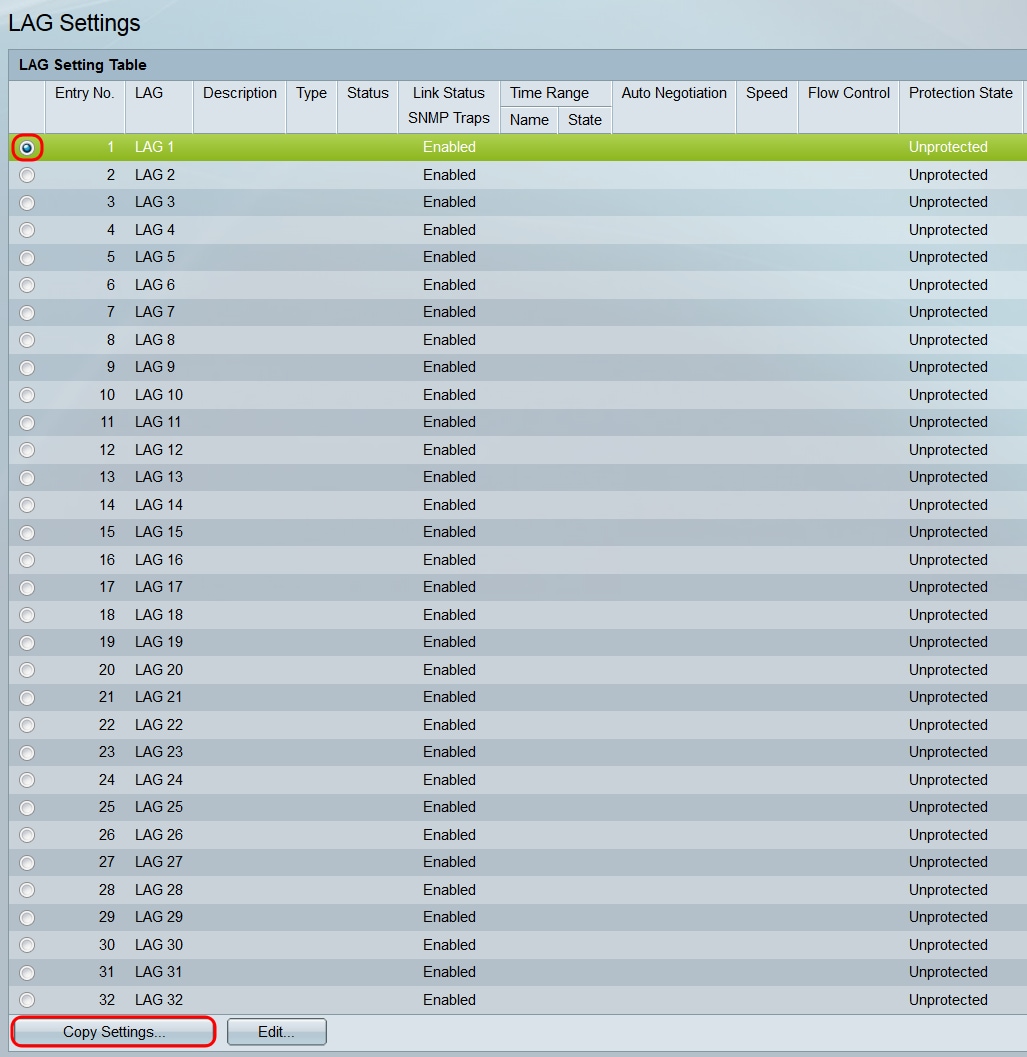
الخطوة 16. في حقل النص، أدخل مجموعة تجميع الارتباطات (LAG) أو نطاق مجموعات تجميع الارتباطات (LAG) التي تريد نسخ إعدادات مجموعة تجميع الارتباطات (LAG) المحددة إليها، وانقر فوق تطبيق.
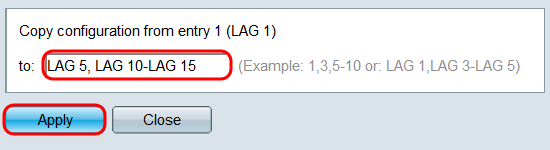
محفوظات المراجعة
| المراجعة | تاريخ النشر | التعليقات |
|---|---|---|
1.0 |
13-Dec-2018
|
الإصدار الأولي |
 التعليقات
التعليقات